Sådan sikrer du Microsoft Edge private faner

Microsoft Edge-webbrowser til iOS/iPadOS-enheder tilføjer en ny funktion til at sikre inkognitofaner ved hjælp af den sikkerhedsmetode, der i øjeblikket bruges på telefonen.

Microsoft Edge-webbrowser til iOS/iPadOS-enheder tilføjer en ny funktion, der sikrer inkognitofaner ved hjælp af den sikkerhedsmetode, der bruges på telefonen, såsom en adgangskode eller FaceID. Tryk på ID. Den private fanesikkerhedsfunktion er blevet brugt til mange browsere, for eksempel kan du aktivere inkognitofanelås på Chrome-telefonen . Artiklen nedenfor vil guide dig til at sikre din private Microsoft Edge-fane.
Instruktioner til sikring af Microsoft Edge private faner
Trin 1:
Når du har oprettet en adgangskode til din iPhone eller en anden type adgangskodelås, åbner vi Microsoft Edge-browseren på telefonen. Du skal opdatere Microsoft Edge til den nyeste version.
Trin 2:
I Microsoft Edge-browseren skal du klikke på ikonet med 3 prikker nederst på skærmen. Nu vises indstillingsgrænsefladen, klik på Indstillinger.
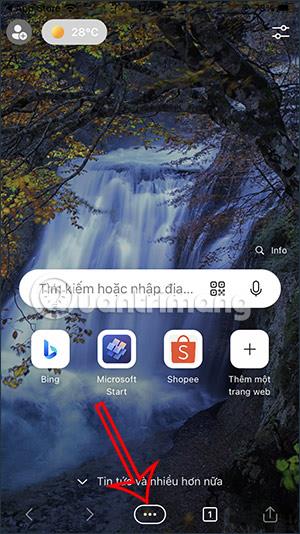

Trin 3:
Vi klikker på Privatliv og sikkerhed . Nu i den nye grænseflade vil du se indstillingerne for browseren, du vil aktivere InPrivate Tab Protection by Face ID .
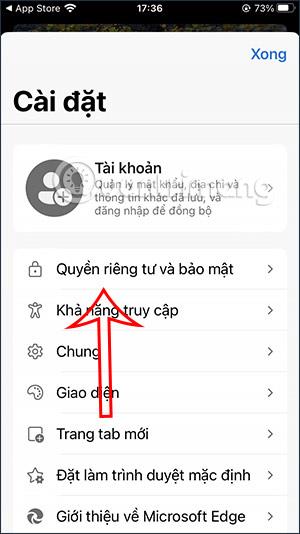
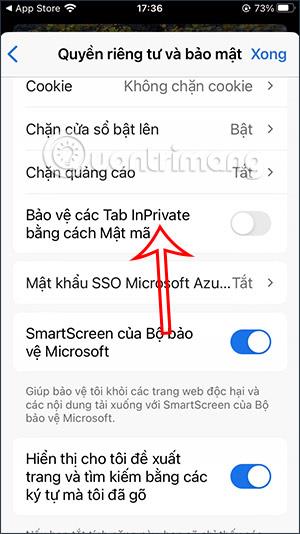
Klik på Udført for at gemme de nye indstillinger. Du skal derefter indtaste den adgangskode, du bruger på din iPhone .
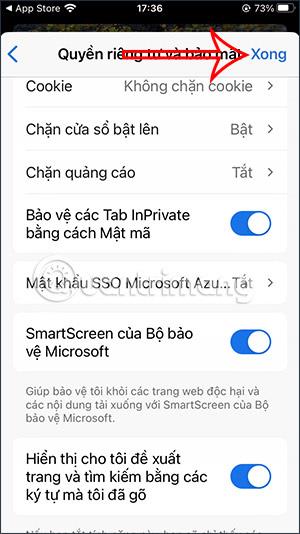
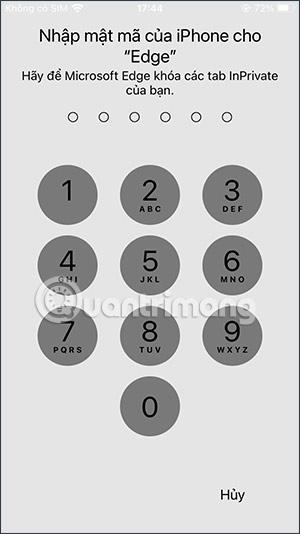
Trin 4:
Nu får du adgang til inkognitofaner i Microsoft Edge-browseren. Når du forlader browseren og slukker skærmen, når du vender tilbage til inkognitofane-browsing-tilstand, bliver du bedt om at indtaste den adgangskode, du har angivet.
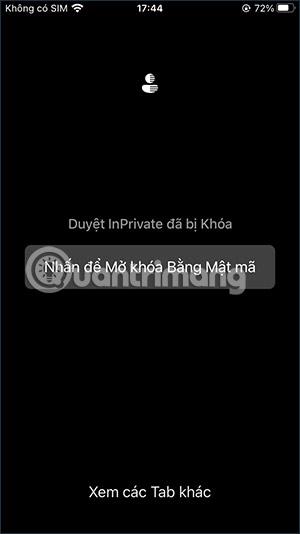
Hvis du ikke ønsker at bruge en sikkerhedsnøgle til anonyme faner i Microsoft Edge-browseren, skal du slå denne tilstand fra i browserindstillingerne.
Videotutorial for at aktivere privat fanesikkerhed på Microsoft Edge
Sound Check er en lille, men ret nyttig funktion på iPhone-telefoner.
Fotos-appen på iPhone har en hukommelsesfunktion, der opretter samlinger af fotos og videoer med musik som en film.
Apple Music har vokset sig usædvanligt stor siden den første gang blev lanceret i 2015. Til dato er det verdens næststørste betalte musikstreamingplatform efter Spotify. Ud over musikalbum er Apple Music også hjemsted for tusindvis af musikvideoer, døgnåbne radiostationer og mange andre tjenester.
Hvis du vil have baggrundsmusik i dine videoer, eller mere specifikt, optage sangen, der afspilles som videoens baggrundsmusik, er der en ekstrem nem løsning.
Selvom iPhone indeholder en indbygget Weather-app, giver den nogle gange ikke nok detaljerede data. Hvis du vil tilføje noget, er der masser af muligheder i App Store.
Ud over at dele billeder fra album, kan brugere tilføje fotos til delte album på iPhone. Du kan automatisk tilføje billeder til delte album uden at skulle arbejde fra albummet igen.
Der er to hurtigere og enklere måder at konfigurere en nedtælling/timer på din Apple-enhed.
App Store indeholder tusindvis af fantastiske apps, du ikke har prøvet endnu. Almindelige søgetermer er muligvis ikke nyttige, hvis du vil opdage unikke apps, og det er ikke sjovt at gå i gang med endeløs scrolling med tilfældige søgeord.
Blur Video er et program, der slører scener eller ethvert indhold, du ønsker på din telefon, for at hjælpe os med at få det billede, vi kan lide.
Denne artikel vil guide dig, hvordan du installerer Google Chrome som standardbrowser på iOS 14.









